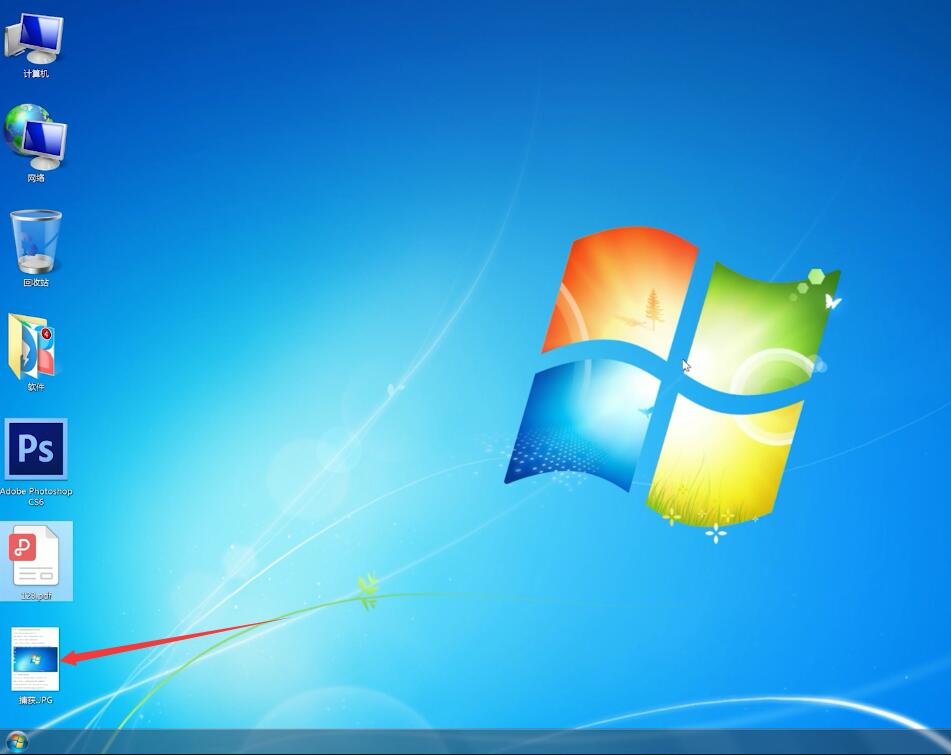系统:win7 64位旗舰版
软件版本:WPS Office 2019 11.1.0,Adobe Photoshop cs6
有时我们会需要转换格式,那么pdf怎么转换成jpg图片呢,一起来看详细步骤。
方法一:利用Adobe Photoshop CS613.0.1版本进行转换
1、在电脑上安装好Adobe Photoshop CS6并打开它

2、选择左上角的文件,单击打开
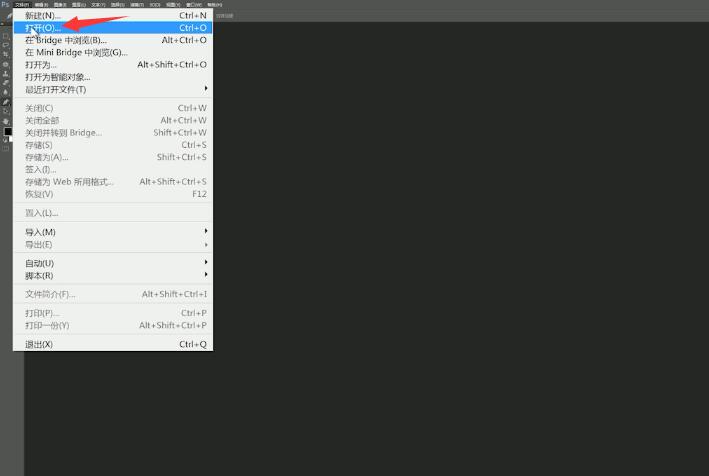
3、找到pdf文件位置,点击打开
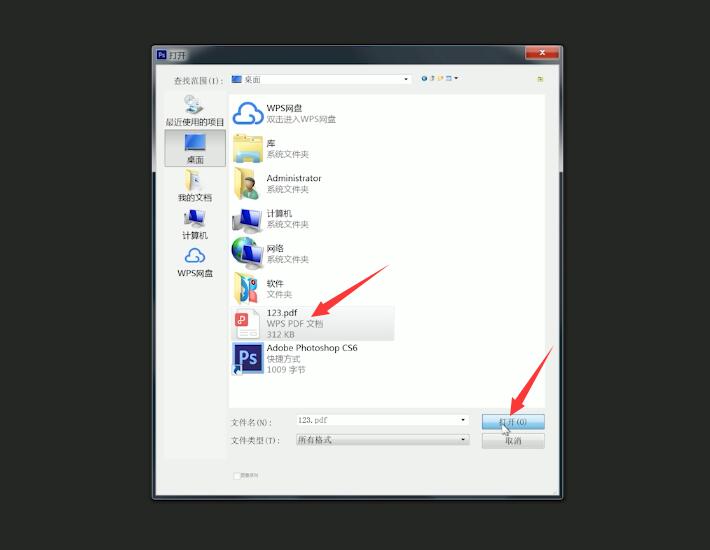
4、弹出窗口,选择页面,将缩览大小设置为适合页面,点击确定
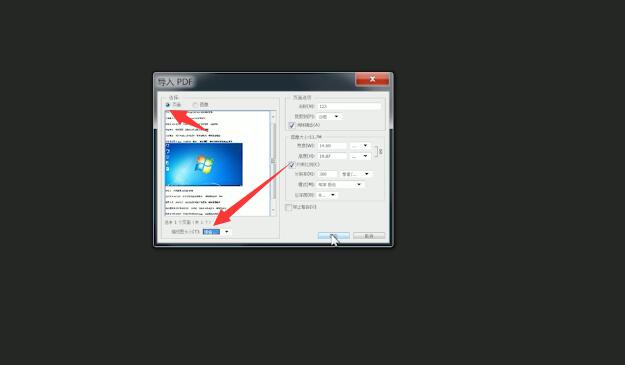
5、再次单击左上角的文件,选择存储为
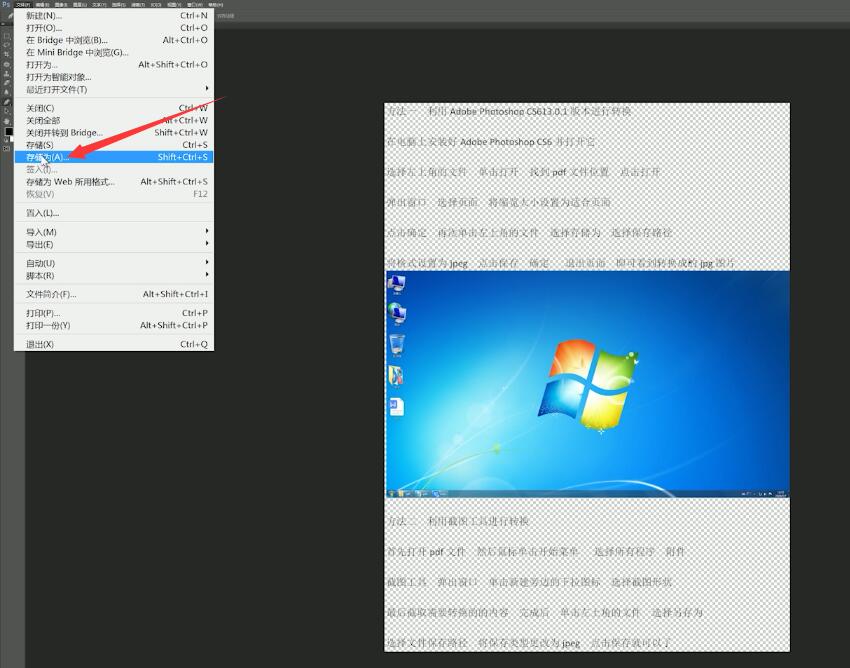
6、选择保存路径,将格式设置为jpeg,点击保存,确定
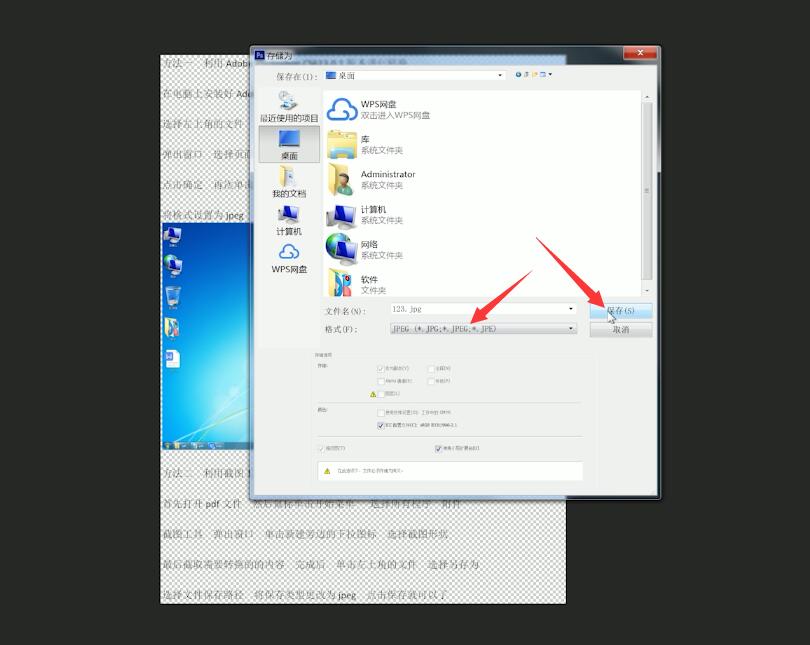
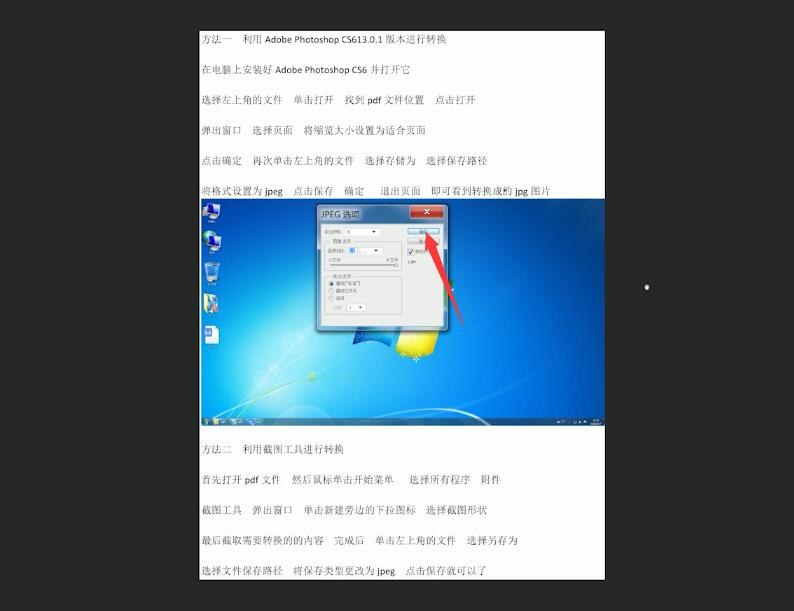
7、退出页面,即可看到转换成的jpg图片

方法二:利用截图工具进行转换
1、首先打开pdf文件,然后鼠标单击开始菜单,选择所有程序,附件,截图工具

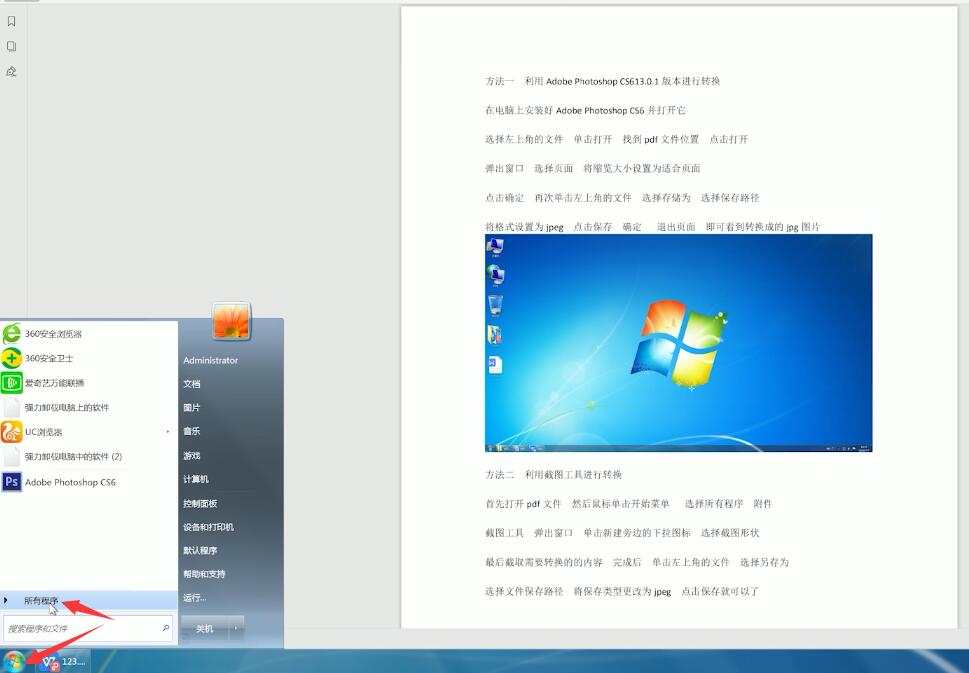
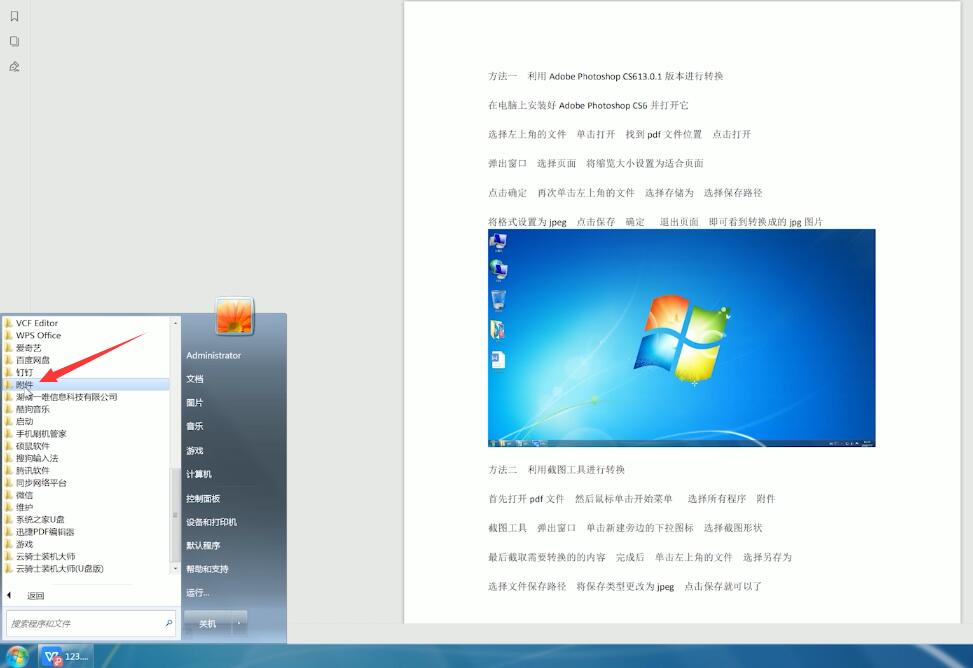
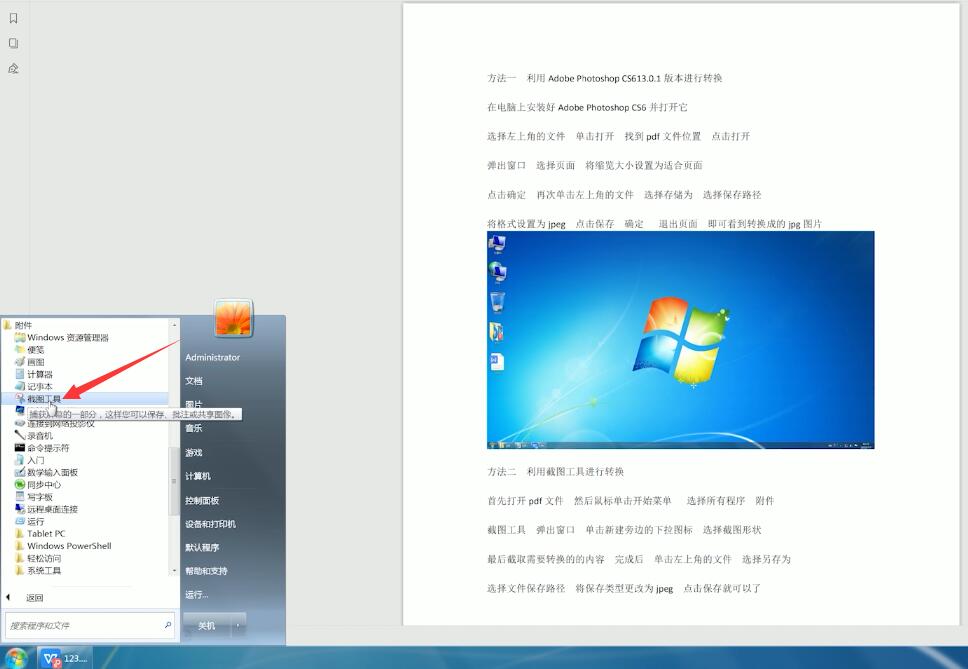
2、弹出窗口,单击新建旁边的下拉图标,选择截图形状,最后截取需要转换的的内容
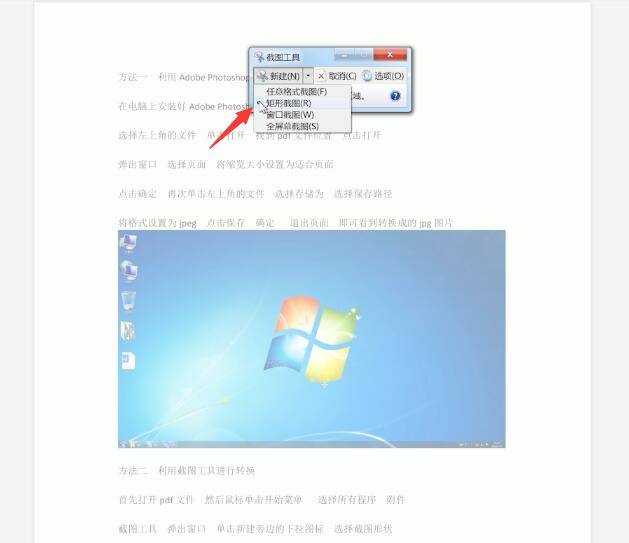
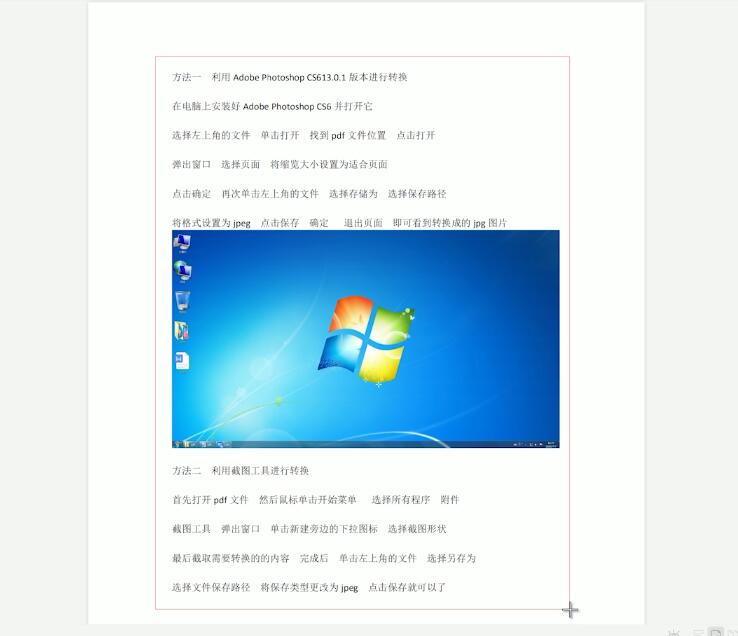
3、完成后,单击左上角的文件,选择另存为
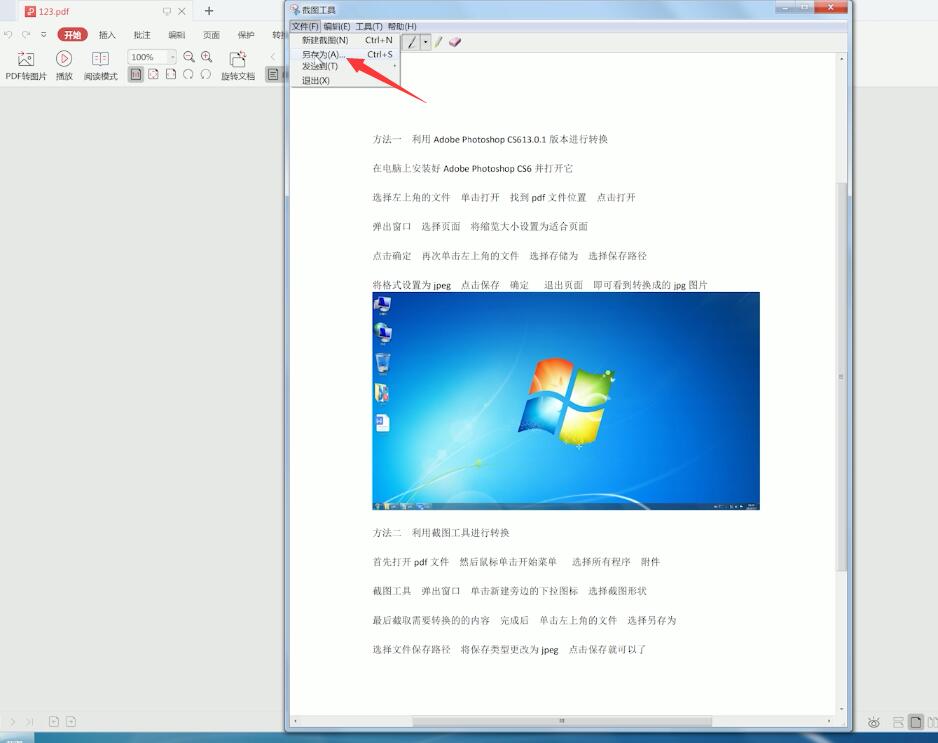
4、选择文件保存路径,将保存类型更改为jpeg,点击保存
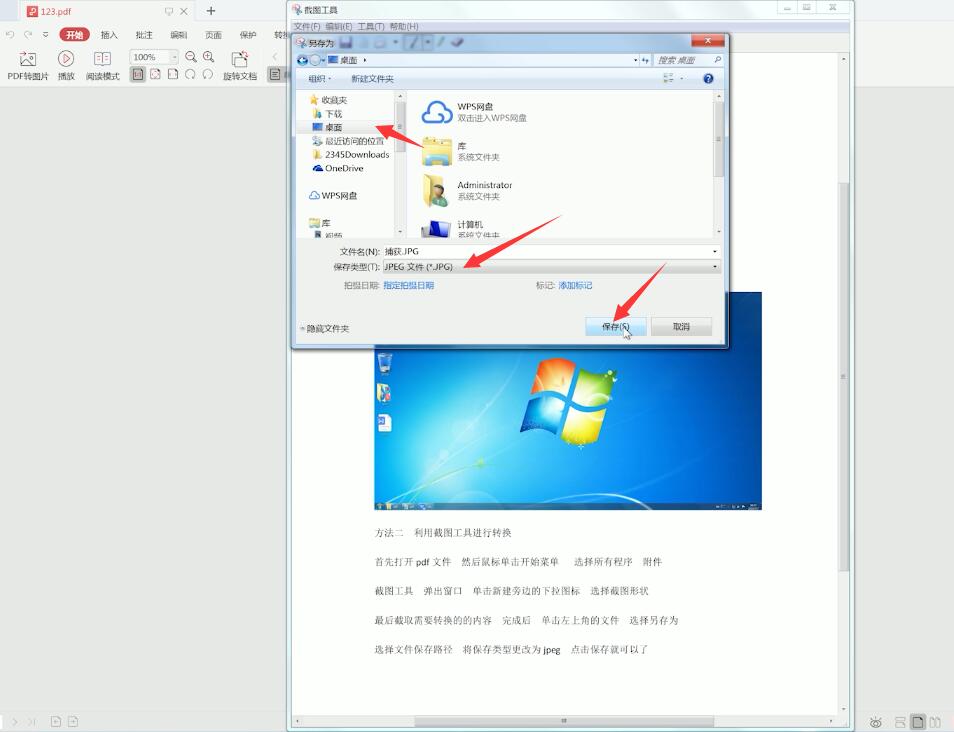
5、退出页面,就可以看到转换成的jpg图片了